Hyperlinks können Sie nicht nur im Internet, sondern auch für Verweisungen innerhalb eines Word-Dokuments einsetzen. So können Sie beispielsweise Sprungmarken setzen, um besser in großen Dokumenten zu navigieren. Dies ist sowohl in Word 2010 wie auch in Word 2007 und in früheren Versionen möglich.
Hyperlinks setzen in Word 2007 und früheren Versionen
Falls noch nicht geschehen, speichern Sie das erstellte Word-Dokument auf ihrer Festplatte ab. Das Setzen von Links ist nur in abgespeicherten Dokumenten möglich. Markieren Sie anschließend den Begriff auf den Sie mittels eines Links verweisen wollen. Kopieren Sie diesen durch die Tastenkombination [Strg][C]. Wechseln sie mit dem Cursor nun an die Position an, welcher der Hyperlink erscheinen soll. Falls Sie Word 2007 verwenden, klicken Sie nun im Register „Start“ und wechseln in die Gruppe „Zwischenablage“. Bei der Schaltfläche „Einfügen“ finden Sie einen kleinen Pfeil. Nach einem Klick auf diesen Pfeil öffnet sich ein zusätzliches Menü, in dem Sie den Befehl „Als Hyperlink einfügen“ auswählen. In Word 2003 finden Sie den Befehl im Menü „Ansicht“ und in Word 2000 im Menü „Bearbeiten“.
Das Programm fügt den markierten Begriff nun in Form eines Hyperlinks ein. Dieser erscheint in der Regel unterstrichen und in blauer Schriftfarbe. Wenn Sie auf den Link klicken, kommen Sie künftig direkt zu dem entsprechenden Begriff.
Interne Hyperlinks in Word 2010
Falls Sie Word 2010 verwenden, werden Sie den benötigten Befehl „Als Hyperlink einfügen“ nicht mehr finden. Es gibt diesen zwar noch, allerdings wurde er nicht mehr in das Menü aufgenommen. Sie können diese jedoch manuell hinzufügen oder auch eine Tastenkombination für den benötigten Befehl festlegen.
Klicken Sie mit der rechten Maustaste auf ein beliebiges Register innerhalb des Menübandes. Im Kontextmenü klicken Sie auf den Befehl „Menüband anpassen“.
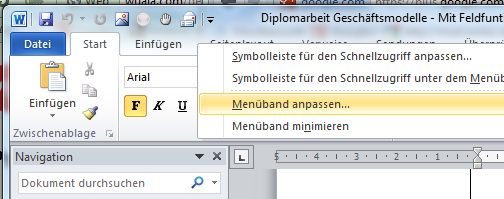
Es öffnet sich daraufhin ein Dialogfeld, in dem Sie im unteren Bereich bei „Tastenkombinationen“ auf die Schaltfläche „Anpassen“. Markieren Sie im folgenden Dialogfeld im Listenfeld „Befehle“ den Eintrag „Alle Befehle“. Markieren Sie anschließend den Eintrag „Bearbeiten Einfügen als Hyperlink“. Sie könnend dem Befehl nun eine Tastenkombination zuweisen, indem Sie mit der linken Maustaste auf den Eintrag „Neue Tastenkombination“ klicken. Drücken sie dann die Tasten, welche als Kombination für den Befehl gelten sollen. Wichtig dabei ist, dass die gewünschte Kombination noch nicht vergeben ist. Sie erkennen dies einfach an dem Eintrag „Derzeit zugewiesen“ bei der Tastenkombination. In diesem Fall können Sie die Kombination mit einem Druck der „Rücktaste“ wieder löschen.
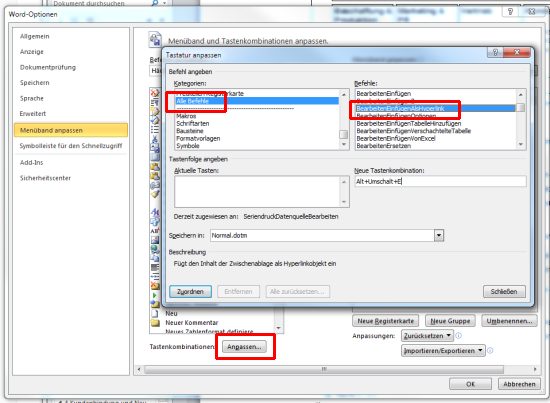
Haben Sie eine passende Kombination gefunden, klicken Sie einfach auf „Zuordnen“. Danach können Sie das Dialogfeld mit einem Klick auf „OK“ schließen. Nun können Sie auch in Word 2010 Hyperlinks einfach durch Druck auf die gewählte Tastenkombination einfügen.